ホラー風動画は「映像で怖がらせる」「ストーリーで怖がらせる」「驚かす」など様々な手法で視聴者に恐怖を与える映像です。
”恐怖”までのプロセスは様々ですが、共通して最も重要な要素は映像の雰囲気です。
なんとなく怖い雰囲気を映像技術で醸し出すことが緊張と緩和やアクションへの過程に必要なのです。
たとえ何も起きない普通の映像でも、工夫しながらホラー風の映像処理をすることでなんとなく怖い映像が出来上がりますよ!
この記事では、
- ホラー風動画の作成方法
- ホラー風動画がより簡単に制作できる素材
- 参考になるホラー動画
を解説します。
この記事を読むことで、唐突に驚かせたり、いきなり怖がらせたりするような動画ではなく、雰囲気を作り込んで視聴者の恐怖心を盛り上げていくようなホラームービーが作成できるはずですよ!
1.【ホラームービー自作】ホラー風動画のおすすめ作成ソフトと作り方を紹介!
参考動画から学んだところで、いよいよ自作でホラー風動画を作成していきましょう!
ホラー風動画を作成するためには動画編集ソフトが必要ですよ!
1-1.【オススメ!】ホラー風動画作成ソフトFilmora
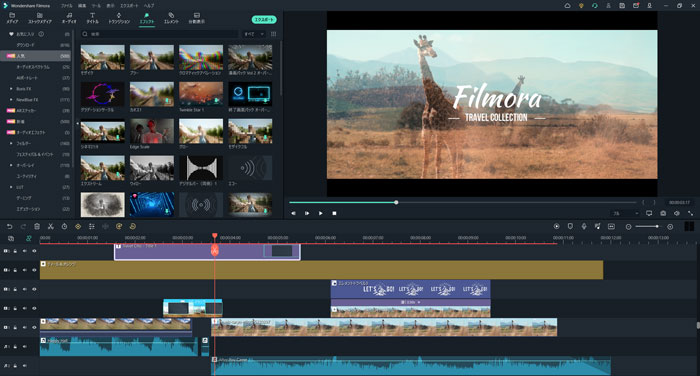
「Filmora」は世界的に有名なクリエイティブソフトメーカーの「Wondershare社」が開発・販売している動画編集ソフトです。
ホラー風動画の本格的な作成には素材の他に、色調の補正や効果音、エフェクトなど様々な編集技術と機能が必要です。
Filmoraはこれらが全て潤沢に、インストール段階から揃った動画編集ソフトであり、かつ操作が非常にシンプルで、初心者の方でもすぐに使いこなせるインターフェイス設計のため最もオススメです。
1-1-1. 優れた機能を紹介:
Filmoraはシンプルで直感的なソフトである一方で、高度で最新の編集機能が豊富に搭載されています。
- ボディエフェクト:グリーンスクリーンのクロマキー合成はもちろん、通常の動画素材もAI技術を使ってワンクリックで切り抜けます。
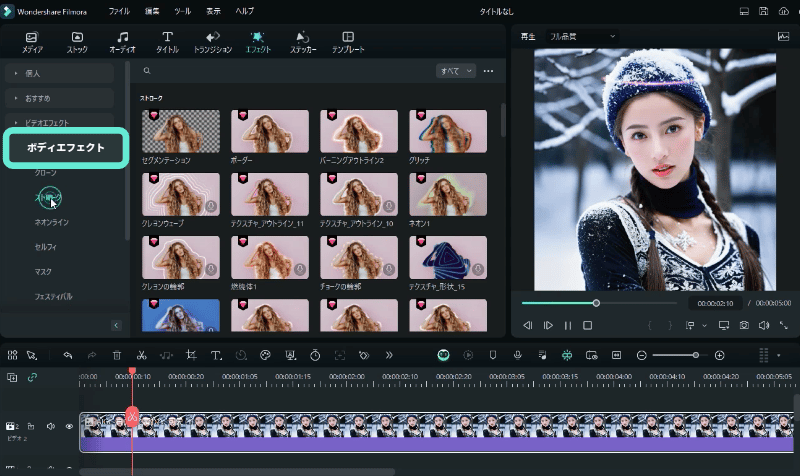
- オーディオスペクトラム:動画内の音声に対応して動くオーディオスペクトラムがドラッグ&ドロップで簡単に設置できます。
- HDRサポート:明るさの幅(ダイナミックレンジ)が広いHDR動画も対応済みです。
- 自動字幕起こし&テキスト読み上げ:動画内音声を自動でテキスト化して字幕に起こせます。また、テキストをワンクリックでナレーションに変換することができます。
他にも様々な機能が搭載されており、本来時間がかかるような編集もクリックもしくはマウス操作で簡単に完結できてしまいます。
1-1-2.特徴:
- 高度な編集機能
- 豊富なテンプレートや素材・エフェクト
- 操作が直感的ですぐに使いこなせる
- コストパフォーマンスの高さ
Filmoraは国内外において、多くの受賞歴があり、高く評価されており、安心で利用できるソフトです。新バージョンにAI動画生成、AI画像スタイライズ、AI音楽生成機能などのAI機能が新搭載!
![]()
![]()
![]()
![]()
1-2.ホラー風動画の作り方【利用機能編】
ホラー風動画を実際に制作するにあたって利用する機能をご紹介します。
1-2-1.利用機能:
今回利用する動画編集機能は以下の通りです。
- カラーグレーディング(高度色彩補正)
- エフェクトの追加
- 再生速度の変更
- カット機能(ジャンプカット)
- エレメントの追加
- BGM・効果音の追加
文字で見ると難しく感じてしまいますが、しっかり一つずつ解説していくので安心してついてきてくださいね!
1-3.ホラー風動画の作り方【操作方法編】
早速Filmoraを使ってホラー風動画を実際に制作していきましょう!
百聞は一見にしかずと言います。まだFilmoraをお持ち出ない方も是非無料ダウンロードして、記事と一緒にホラー風動画を制作してみてくださいね!
Step1.動画をインポート
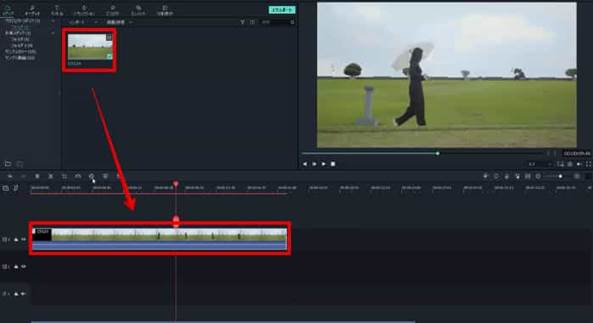
まずはFilmoraを起動して動画をインポートします。
インポートした動画はトラックにドラッグ&ドロップで追加しましょう。
Step2.高度色彩補正
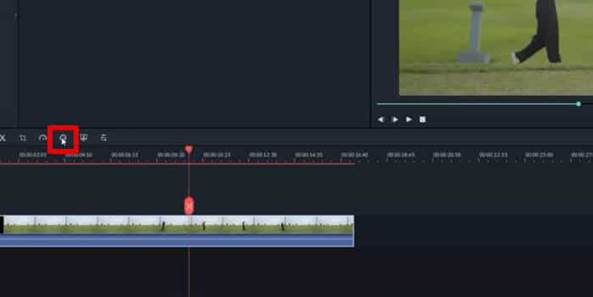
同じ動画でも色補正次第で印象は大きく変化します。
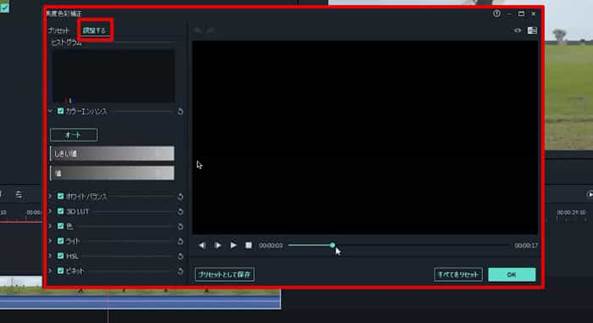
動画を選択した状態でツールバーから「高度色彩補正」を選択し「調整する」を選択、以下を参考に各項目を調整していきましょう。
・ホワイトバランス
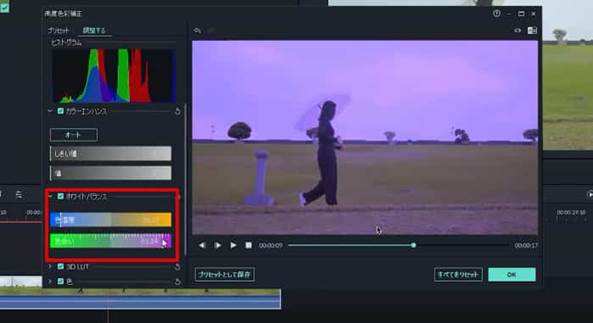
ホワイトバランスを調整して寒色気味で紫がかっているだけでホラーな雰囲気が出てきます。
- 色温度:左の寒色方向に調整(-25前後)
- 色合い:右の紫方向に調整(60前後)
・色
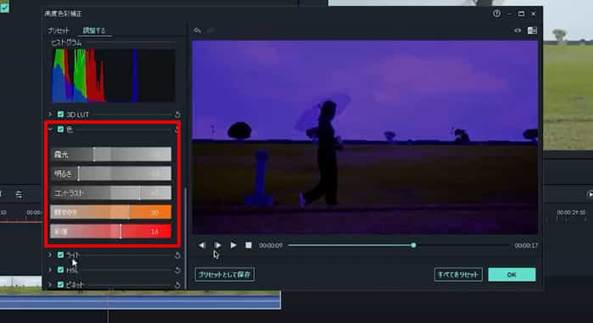
更に暗くしてコントラストを上げ、恐怖感を演出しましょう。
- 露光:左方向に調整(-30前後)
- 明るさ:左方向に調整(-55前後)
- コントラスト:右方向に調整(50前後)
- 鮮やかさ:右方向に調整(30前後)
- 彩度:右方向に調整(15前後)
・ライト
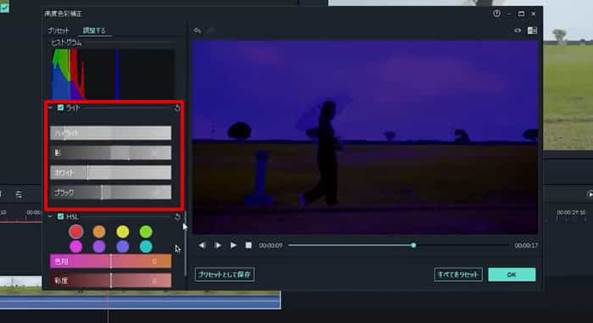
ライトで画面を更に暗くし、影をつけてコントラストを高くしていきます。
- ハイライト:左方向に調整(-70前後)
- 影: 右方向に調整(30前後)
- ホワイト:左方向に調整(-30前後)
- ブラック:左方向に調整(-15前後)
・HSL
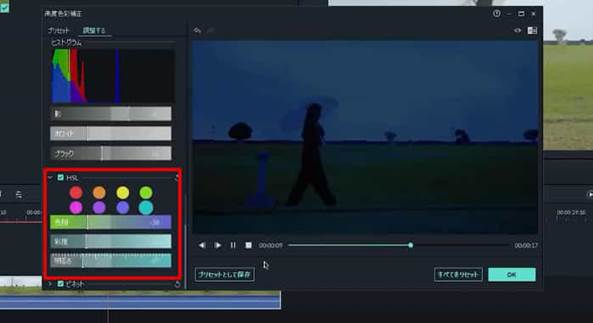
HSLは特定の色域のみ調整できる機能です。
例えば空の色を変化させたい場合は青色を選択してから以下の項目を調整しましょう。
- 色相:左方向に調整(-40前後)
- 彩度:左方向に調整(-40前後)
- 明るさ:左方向に調整(-50前後)
画像内のプレビュー画面がどんどん寒く、暗く変化しホラー風の雰囲気が出てきていますね!
Step3.エフェクトの追加
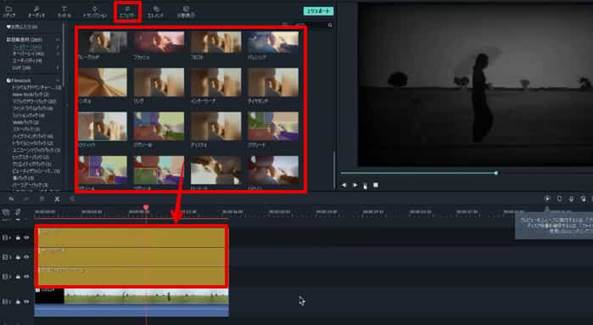
「エフェクト」から「クロマティックアベレーション」と「オールドビデオ」、「スタティック」の3つをトラックに追加しましょう。
動画の長さに合わせてエフェクトの長さを調整します。
たったこれだけで更に不気味な雰囲気になりましたね!
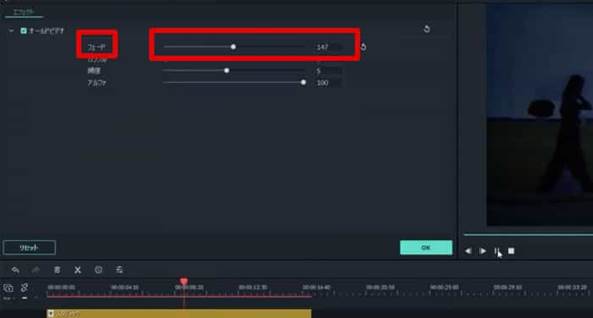
色合いを残したい場合はトラック上の「オールドビデオ」をダブルクリックして「フェード」を少し下げてあげましょう。
Step4.スローモーション
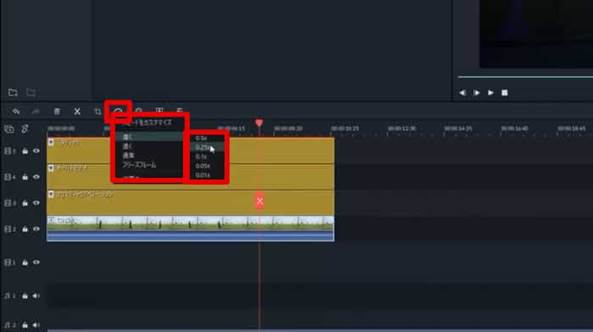
Step3までで十分ホラー風動画の不気味な雰囲気が完成していますが、更に手を加えていきましょう。
Filmoraでは動画速度の調整も簡単にできます。
動画を選択した状態で、ツールバーから「スピード」を選択。
今回はスローモーションにしたいので「遅く」から「0.25×」を選択しましょう。
Step5.人が一瞬消える演出
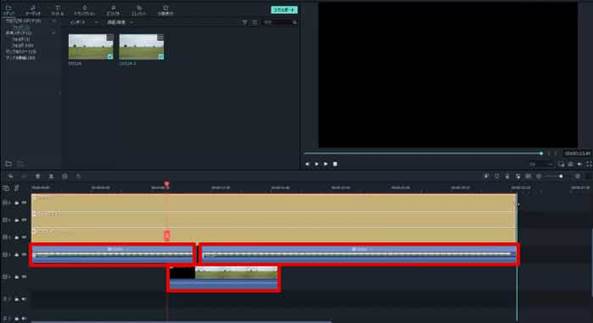
動画から人が歩いているシーンの一部をカットしましょう。
動画が2つに分かれるので、後ろのクリップを前のクリップに0.2秒ほど離れた状態まで近づけます。
クリップとクリップの隙間に人物がいない風景だけの動画をドラッグ&ドロップで挿入しましょう。
歩いている人が一瞬消えて少し進むジャンプカットのような演出ができましたね!
ジャンプカットについてはこちらの記事で更に詳しく解説しているので是非ご覧ください。
Step6.エレメントの追加
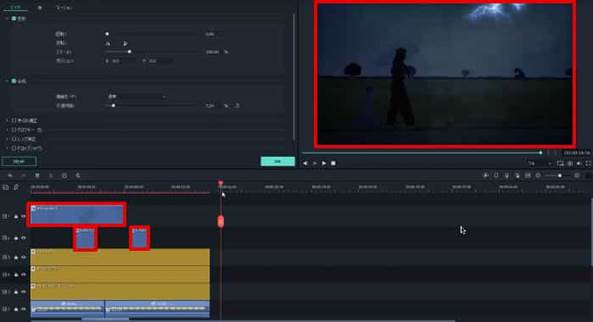
エレメントを追加すれば更に不気味な雰囲気が演出できます。
今回は後ほど紹介する「スモークパック」および「稲妻パック」から雲と稲妻のエレメントを追加して位置を調整してみました。
Step7.BGM・効果音の追加
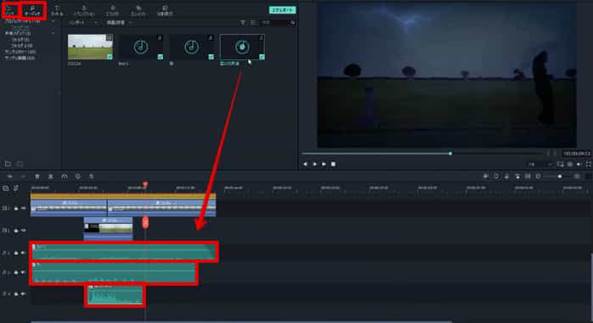
不穏なBGMや雷などの効果音をミュージックトラックに追加して完成です!
稲妻は見えるより聞こえる方が遅いので、トラック上でも少し遅らせればリアリティが出ますよ!
「晴れた道を女性が日傘を差して歩いている」という普通の動画もホラー風な動画に一気に様変わりしましたよね!
2.【ホラー風動画にオススメ!】ホラー素材パック3選|Filmstock
最後に素材サイト「Filmstock」ダウンロードできるからホラー素材パックを3つ紹介します。
もちろん自前で作成しても良いですが、一気にパッケージでクオリティの高い素材がダウンロードできるので効率良く編集できオススメですよ!
2-1.Filmstockとは?
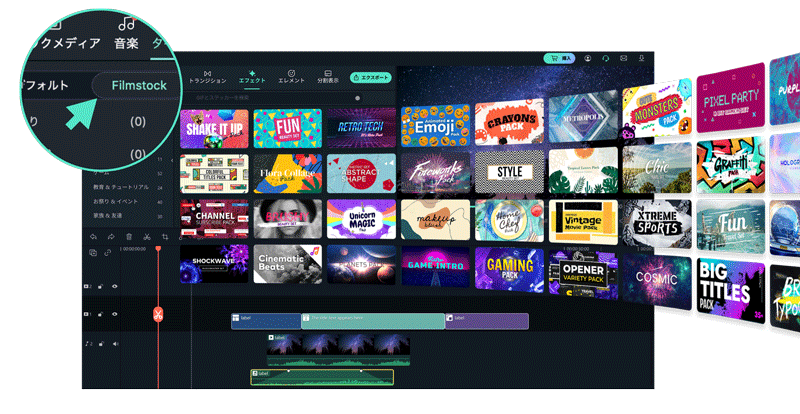
FilmstockはFilmoraを開発・販売するWondershare社の素材・エフェクトストックサービスです。
非常に豊富にエフェクト・エレメント・映像素材・画像素材・BGMなどが用意されており、全てオリジナルの著作権フリーです。
また、Filmoraの連携サービスであり、動画編集ソフトから直接アクセスして使用できるため、素材を探すためにブラウザを立ち上げたり、利用規約をその都度読み込んだりする必要がありません。
Filmoraはそもそも搭載素材やエフェクトが多い動画編集ソフトですが、Filmstockと連携させることで更に圧倒的に進化し、もはや素材やエフェクトについて悩む事はないでしょう。
2-2.おすすめホラーエフェクト3選
ホラー風動画にオススメのエフェクトパックを3つ紹介します。
どれも使いやすく、ホラー風動画だけでなく、Vlogのショックな場面などにも使用できる汎用性の高さも注目ですよ!
①スモークパック
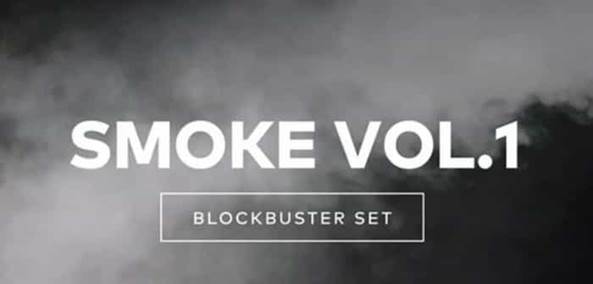
Blockbuster Vol3 -スモークパックVol.1
ハイクオリティな煙幕や煙のエレメントが10種類搭載されたエレメントパックです。
実際に煙が立ちこめているのと遜色なく、本物か判断できないほど質が高いので、ホラー風動画はもちろん、アクションシーンなど様々な場面で活躍してくれるでしょう。
②稲妻パック

稲妻や電撃のエレメントが21種類搭載されたパックです。
今回のように動画の背景に使用する他に、OPやローワーサードのアクセントとして使用する使い方もオススメです。
③呪われたホラーフィルムパック

大ヒットホラー映画「リング」や「呪怨」を想起させるほど本格的な、呪いにまつわるホラーエフェクトパックです。
タイトル・エレメント・エフェクト・トランジションが搭載されており、どのホラー風動画のジャンルにおいても大活躍間違いなしでしょう。
ホラー風動画を複数作成する予定がある方は鉄板で導入したいパックですね。
3.【参考になる】ホラー動画3選
まずはホラー風動画を作る上で参考にしたい、雰囲気のあるホラー動画を3つご紹介します。
心霊系が苦手という方は閲覧注意!
飛ばしていただいても構いませんよ!
3-1.ホラー風動画の種類
ホラー風動画は大きく
- 心霊画像
- 心霊映像
- 短編作品
- 長編作品
- モキュメンタリー </,i>
の5つに分類できます。
心霊画像
心霊写真など恐ろしいものが映り込んでいる画像をメインにした映像作品です。
心霊写真が圧倒的に多く、一昔前はテレビなどでもよく放送されていましたが、デジカメやスマホカメラの進化と供に下火になった印象です。
心霊映像
日常を映したホームビデオなどに心霊・おかしなものが映り込むという映像作品です。
たいていの場合、そこに至るまでの経緯や状況が暗くて怖い声で入ります。
また、「もう一度ご覧いただこう。」や「おわかりいただけただろうか?」というようなナレーションと供にリプレイが何度も流れるのが定番です。
自然に撮れたものではなく制作する場合、人が演じたり、後から合成で組み込んだりする必要があります。
また、「そもそもなぜそこを撮っていた?」というような動画も多く、不自然さが目立ってしまうため経緯の解説か、撮るのが理解できるような映像に絵コンテ時点で構成するのが重要です。
短編作品
短編の恐怖映像です。
長編が主にストーリーが重要になるのに対して、短編の場合は「驚き」や「恐怖」が重要です。
長編作品
よりストーリー性を持たせたホラー映画などの長編作品です。
びっくりさせるような演出や心霊自体はアクセントにすぎず、それだけでは長時間の視聴には耐えられないため、あくまでストーリーが重要でしょう。
モキュメンタリー
モキュメンタリーとは「モック」+「ドキュメンタリー」つまり「疑似ドキュメンタリー」を指します。
日本ではフェイクドキュメンタリーという名称が一般的かもしれませんね。
ドキュメンタリーのテイで撮影を進める中で違和感から恐怖が徐々に巻き起こっていく様子を作品とします。
国内映画では『ノロイ』海外では『パラノーマルアクティビティ』などが有名です。
3-2. ほんとうにあった心霊映像#4「幼女に取り憑く霊」
一時期大流行した、心霊系ムービーのような構成で短くまとまっています。
怖い雰囲気を出している訳ではありませんが、動画の画質がなんとなく荒い点が怖い雰囲気に貢献しています。
また、あえて誰しも踏み入れられたくない「家族」や、「レジャー」など日常の明るいワンシーンに心霊を差し込むことでギャップが恐怖感を盛り立てますね。
3-3. 映画『スナッチャーズ・フィーバー』予告編
スナッチャーズ・フィーバーというホラー映画の予告編です。
予告編なので当然短いですが、重要な要素が詰まっているため紹介します。
まず注目したいのはBGMの使い方のうまさでしょう。
序盤で不安を煽るようなBGMから徐々に激しさを増していっていますね。
急激に事が起こり、主人公たちがパニックになっていく様子が短くまとまっていて、つい見たくなるような良いホラー予告動画といえるでしょう。
また、「雰囲気」に加えて「驚き」の要素も重視している事がわかります。
3-4. 【公式】闇芝居 一期 第11話「ビデオ」
テレビ東京制作の短編ホラーアニメ番組「闇芝居」の動画です。
夕方は昼でも夜でもないなんとなく不安な雰囲気をまとっていますね。
BGMも子供たちの楽しそうな声から徐々にテンポが崩れ不安を駆り立てます。
OPはこの作品だけでなく、様々な動画に使用するため普遍的に怖い、不安になる要素を盛り込み汎用性を高くしていると見受けられます。
ホラー風動画をたくさん作る予定の方はOPを是非参考にしてみてください。
また、「ストーリーで怖がらせる」のがメインの作品ですが、動画全体になんとなく不安になるようなBGMとエフェクトがかかっています。
仮に子供たちが勉強している部屋が明るく、音楽もポップなものならアニメ全体の印象は全く変わってしまうでしょう。
BGMは作中の展開に沿ってこまめに変化しており、さすがテレビ局制作といえるクオリティで非常に参考になる点が多いと言えます。
関連記事:2ch(5ch)の怖いスレを動画にする際の著作権はどうすれば?注意点を解説!>>
4.まとめ
ホラー風動画の作り方についての記事はいかがでしたか?
「なんとなく心霊を入れておけば良いのかな?」と考えてしまいがちですが、その種類や構成、BGMにカラーグレーディングなど、実は気を遣う点が多く、ホラー風動画の奥深さを感じていただけたのではないでしょうか?
気を遣うポイントが多い分編集ソフトはシンプルで高機能なFilmoraがオススメです。
ややこしい操作や編集方法を細かく調べている時間は動画編集のボトルネックになりかねません。
直感的な動画編集ソフトを選択することで、編集作業や学んだことを活かすためにワーキングメモリを割くことができ、出来上がった動画の質もおのずと上がるはずですよ!






役に立ちましたか?コメントしましょう!